그래픽 교환 형식 또는 가장 널리 알려진 GIF가 오늘날의 트렌드에 포함됩니다. 이것에 대해 알지 못하는 사람은 극소수에 불과하며, 그렇다면 아마도 당신은 웹에 머무르는 것을 좋아하는 사람 일 것입니다. 이들은 오늘날 시대의 모든 소셜 미디어 플랫폼에서 주로 사용됩니다. 대부분의 GIF는 유명한 영화에서 가져온 것입니다. 사람들은 종종 영화를 변경하고 트리밍하여 특정 장면을 GIF로 변환합니다. 그들이 어떻게하는지 궁금한 적이 있습니까? 아니면 직접 만들고 싶습니까?
당신은 우리가 당신에게 사용할 수있는 방법을 보여줄만큼 충분히 운이 좋다. 영화를 GIF로 변환. 당신은 흥분?
컨텐츠 가이드Part 1. 사람들이 가장 좋아하는 영화 장면을 GIF로 변환하려는 이유는 무엇입니까?2부. 좋아하는 영화를 GIF로 변환하는 방법(온라인)파트 3. 동영상을 GIF로 변환하는 데 사용할 수있는 도구 (오프라인)4부. 영화를 다른 형식으로 변환하는 데 도움이 되는 놀라운 도구5 부분. 결론적으로
다음은 GIF를 좋아하는 대부분의 개인에게 동일한 이유가 될 수 있습니다.
GIF에 대한 몇 가지 중요한 사항을 제시 한 후 좋아하는 영화 장면을 GIF로 변환 할 수있는 가장 좋은 방법을 확인해 보겠습니다. 우리는 온라인과 오프라인 모두를 제시해야합니다.
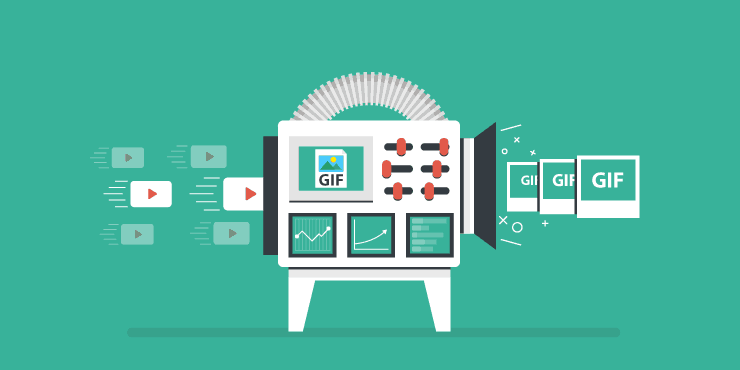
좋아하는 영화를 GIF 형식으로 변환하기 전에 GIF 형식이 무엇인지 알아야 하며 GIF도 파일 형식으로 간주됩니다. 이미지와 애니메이션 모션을 지원하는 데 자주 사용되는 무손실 파일입니다. 다음으로 비디오를 GIF로 변환하는 방법은 무엇입니까?
필요한 경우 사용할 수 있는 방법이 많이 있습니다. 영화를 GIF로 변환. 기사의 이 부분에서는 (안전하고 안정적인 인터넷 연결을 사용하여) 온라인으로 활용할 수 있는 변환기에 대해 논의할 것입니다.
온라인 변환기는 GIF를 만드는 방법 중 하나 일 수 있습니다. 전문 소프트웨어 응용 프로그램에서 제공하는 것과 동일한 결과를 제공하는 것 외에도 이것은 무료이며 안정적인 인터넷 연결이 유지되는 한 완벽하게 활용할 수 있습니다.
많은 온라인 도구 중 하나는이 img2go입니다. 위에서 언급 한 참조를 따르면 몇 분 안에 동영상을 GIF로 쉽게 변환 할 수 있습니다.
영화를 GIF로 단계별로 변환하는 방법은 다음과 같습니다.
1 단계 : 온라인 변환기 웹 사이트를 방문합니다.
2 단계 : 변환 할 동영상 또는 비디오 파일을 선택합니다.
3 단계 : 변환 버튼을 눌러 계속 진행합니다.
가장 먼저해야 할 일은 선택한 온라인 변환기 사이트로 이동하는 것입니다. 당신을위한 많은 옵션이 있습니다. 이 경우 img2go 사이트로 이동해야합니다.
메인 인터페이스에서 가장 먼저해야 할 일은 파일 추가. 파일을 해당 위치에서 사이트로 끌어다 놓거나, URL을 입력하거나, Dropbox 계정이나 Google 드라이브에서 파일을 첨부할 수 있습니다.
파일이 첨부되면 다음을 선택할 수 있습니다. 파일 크기 조정, 품질 또는 색상까지. 화면 하단에 있는 "설정" 영역으로 이동하면 됩니다.
위에서 언급 한 프로세스를 완료하면 다음을 수행 할 수 있습니다. "시작"버튼을 선택 마침내 영화에서 GIF로의 변환을 시작합니다. 몇 분 후에 GIF를 즐기거나 Facebook에서 GIF를 공유하세요.

img2go.com 외에도 onlineconverter.com도 있습니다. 첫 번째 도구와 동일합니다.영화에서 GIF로의 변환을 수행합니다. 몇 분 안에. 위에서 강조한 것과 거의 동일한 단계를 수행하면 됩니다. 이 변환기에서는 다양한 형식도 지원됩니다. 파일을 GIF 이외의 형식으로 변환해야 하는 경우 이를 선택 사항 중 하나로 고려할 수 있습니다.
온라인에서 영화를 GIF로 변환하는 방법을 보여준 후 이제 오프라인에서 사용할 수 있는 변환기에 대한 부분으로 이동합니다. 이것은 비디오 변환 외에도 모든 사용자에게 도움이 될 놀라운 추가 기능을 갖춘 전문 소프트웨어 응용 프로그램입니다. 이러한 프로그램에 투자하면 DVD 굽기, 오디오 변환 또는 파일 사용자 정의(내장된 편집 옵션을 통해)를 포함한 다양한 선택과 기능을 얻을 수 있습니다.
사용할 수있는 하나의 도구 영화를 GIF로 변환 이 VideoSolo 무료 비디오를 GIF로 변환하는 변환기입니다. 개인용 컴퓨터에 올바르게 다운로드하여 설치하면 오프라인으로 사용할 수 있습니다. 이 도구는 AVI, MP4, MOV, WMV 및 GIF를 포함한 다양한 형식을 지원하므로 매우 다재다능한 도구입니다. 또한 비디오를 개인화하려는 경우 활용할 수 있는 편집 기능이 내장되어 있습니다. 다듬기, 자르기, 기타 비디오 특성 조정, 자막 및 워터마크 추가 등을 수행할 수 있습니다.
그러나 이것을 어떻게 사용할 수 있습니까?
단계 1 :이 VideoSolo Free Video to GIF Converter를 다운로드하여 개인용 컴퓨터에 설치했는지 확인하십시오.
2 단계 : 설치가 완료되면 프로그램을 실행하고 "파일 추가"버튼을 선택합니다 메인 인터페이스의 오른쪽 상단에서 볼 수 있습니다. 이렇게 하면 동영상 파일을 탐색하고 프로그램에 추가할 수 있습니다. 이 소프트웨어는 일괄 변환을 허용하므로 여러 파일을 추가하는 것도 가능합니다.
3 단계 : 다음 단계는 비디오 클리핑입니다. 클립의 길이를 설정하라는 메시지가 표시됩니다.
4 단계 : "프로필 설정 ”를 사용하여 설정과 프레임 속도, 비트 전송률 및 해상도를 포함한 기타 비디오 특성을 조정합니다. 귀하의 선호도와 선택에 따라 사용자 정의를 수행할 수 있습니다. 모든 것이 올바르게 설정되면 "확인"버튼을 누르십시오 하단에.
5 단계 : 파일 편집을 수행하여 클립에서 불필요한 세부 정보를 제거합니다. "효과"옵션을 선택합니다. (상단 표시줄)을 사용하여 밝기, 채도 및 비디오 색상을 조정합니다.
6 단계 : 마지막 단계는 전환입니다. 필요한 모든 조치를 완료하면 "변환"버튼을 클릭하십시오 변환 프로세스를 시작합니다. 각 항목의 상태를 모니터링하는 데 도움이되는 진행률 표시 줄이 표시됩니다.
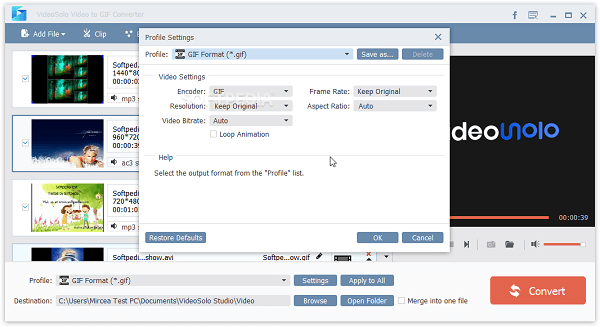
VideoSolo Free Video to GIF Converter 외에도 이 Movavi Video Converter도 있습니다. 이 도구를 사용하여 영화를 GIF로 변환할 수도 있습니다. 이 도구의 장점은 파일의 빠른 변환을 지원하고 일괄 처리도 가능하다는 것입니다. 출력은 원본과 거의 동일한 뛰어난 품질로 입증되었습니다. 그리고 그렇습니다. 이 애플리케이션에서는 개인화의 일부로 편집하는 것도 가능합니다.
가장 좋아하는 영화를 GIF로 변환하는 데 사용할 수있는 도구를 다룬 후 수많은 멋진 기능을 수행 할 수있는 변환기를 하나 더 소개합니다. DumpMedia 비디오 컨버터!
이 도구는 그 능력과 기능이 놀랍고 훌륭한 결과로 입증 되었기 때문에이 현대 시대에 많은 사용자가 신뢰하고 사용했습니다. 변환은이 도구를 사용하여 쉽고 효율적으로 이루어졌습니다.
이 도구의 주요 기능은 원본 모양을 유지하면서 품질 손실 없이 비디오 및 오디오를 원하는 다양한 형식으로 변환하는 것입니다. 이는 인기 있는 MP4, AVI, WMA, WAV, FLAC 등과 같은 다양한 형식을 지원합니다! 또한 DVD 및 비디오를 GIF, 비디오 또는 오디오로 쉽게 변환할 수 있습니다.
밝기, 대비, 채도 및 볼륨 제어를 조정할 수있는 편집 및 향상 기능도 있습니다. 자막 추가도 가능합니다! 주요 기능 외에도 사용자 친화적 인 인터페이스를 갖춘 소프트웨어로 원하는 프로세스를 쉽게 수행 할 수 있습니다.
이 프로그램의 다운로드와 설치도 단 몇 분 안에 완료할 수 있으며 몇 번의 클릭만 하면 됩니다. 몇 가지 간단한 단계를 따르면 변환된 비디오 또는 오디오 파일을 갖게 됩니다.
비디오 또는 오디오 변환을 진행하려면 이 간단한 단계별 가이드를 수행해야 합니다.
1단계 : 물론, 당신은 이것을 확인해야합니다 DumpMedia 비디오 변환기가 다운로드되어 설치됩니다. Windows 또는 Mac 컴퓨터.
2단계 : 프로그램을 실행하고“파일을 추가합니다 ”버튼을 눌러 변환하려는 오디오 미디어 파일을 선택합니다. 또한 해당 위치에서 애플리케이션의 기본 인터페이스로 파일을 직접 끌어서 놓을 수도 있습니다.
3단계 :“모든 작업을 다음으로 변환 : ”. MP4, FLAC, WMV 등과 같이 선택할 수있는 많은 옵션이 있습니다.
4단계 : 완료되면 출력 또는 변환 된 파일을 저장할 대상 폴더를 선택합니다. "찾아보기"버튼 클릭.
5단계 : "개 심자 ”버튼을 눌러 변환 프로세스를 시작합니다.

이 단계를 마치면 "폴더 열기"옵션을 눌러 변환 된 파일을 미리보고 확인할 수 있습니다. 이 다섯 가지 간단한 단계를 수행하면 단 몇 분만에 비디오를 변환 할 수 있습니다.
영화를 GIF로 변환하는 방법에는 여러 가지가 있습니다. 가장 많이 사용되고 잘 알려진 변환기(온라인 및 오프라인 모두)의 샘플이 제시되고 강조되었습니다. 간단한 단계별 가이드를 따르면 친구들과 공유하거나 소셜 미디어 계정에 업로드할 수 있는 GIF를 만들고 만들 수 있습니다.
이 기사가 도움이 되었습니까? 이 전환 과정에 대해 어떻게 생각하십니까? 위에서 언급 한 것 외에 다른 도구를 알고 있습니까? 여러분의 제안을 듣고 싶습니다!
